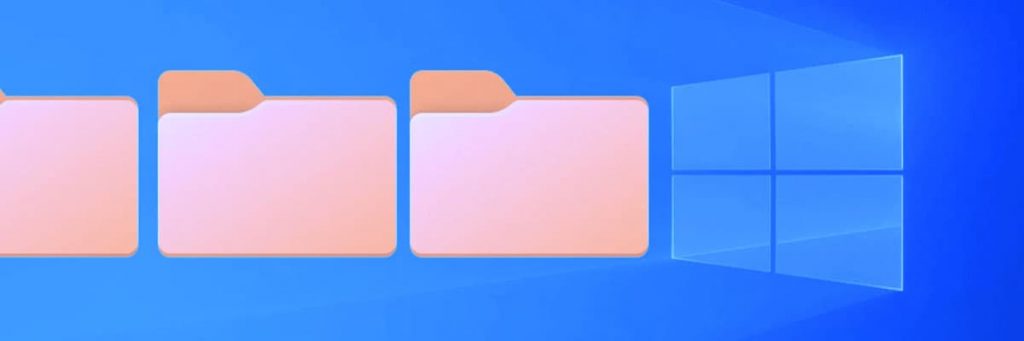Mexer com uma quantidade grande de dados pode trazer alguns problemas. Por exemplo, quando deletamos algo permanentemente do computador. Então, aprender como recuperar arquivos apagados da lixeira do PC vai salvar suas informações.
Por isso, separamos alguns métodos eficazes para Windows e Mac, que vão te ajudar a ter seus arquivos recuperados. Para aprender quais os primeiros passos, não perca este tutorial na íntegra e descubra como conseguir seus dados novamente
Como recuperar arquivos apagados da lixeira do PC
Aprender como recuperar fotos apagadas da lixeira do PC é um pouco mais complicado do que somente a restauração. Isso porque os seus arquivos possuem versões que ainda ficam salvas no computador, mesmo quando você remove permanentemente.
Porém, acessar essas informações não é possível utilizando somente o explorador de arquivos. Afinal, eles ficam dentro do HD, salvos de forma que você não consegue acessar normalmente. É como se fossem “ecos” do arquivo original, que podem ser sobrescritos a qualquer momento.
Portanto, a primeira regra quando você perceber que apagou algo sem querer é parar de salvar informações e realizar a recuperação imediata. Para isso, separamos alguns métodos que podem te ajudar a realizar esse processo, confira quais são:
Restaurando um ponto do computador
Primeiro, uma das maneiras de aprender como recuperar arquivos apagados da lixeira do PC grátis é utilizando a restauração da máquina. Essa é uma ferramenta nativa, que serve para “voltar no tempo” com seu computador, em uma data e hora específicas.
Assim, de tempos em tempos seu PC realiza um backup interno, com o salvamento de um momento na memória. Então, quando precisar voltar a um determinado status, pode usar essa função quantas vezes precisar para ter seus arquivos novamente.
Para conseguir encontrar e usar a restauração de um ponto no Windows, é preciso seguir algumas etapas básicas de funcionamento. Portanto, basta continuar acompanhando nosso tutorial para saber como conseguir utilizar:
- Primeiro, acesse a barra de pesquisas em seu computador;
- Então, digite “criar ponto de restauração” e clique na opção que aparecer;
- Depois, na nova tela que surgir em seu computador, clique em Restauração do Sistema e depois em Avançar;
- Em seguida, escolha uma data de backup para acessar (precisa ser antes de você ter apagado o arquivo da lixeira);
- Assim, clique novamente em Avançar e confirme para começar a restauração;
- Por fim, aguarde até que o sistema termine de restaurar e procure o arquivo novamente onde estava antes de você remover.

Um lembrete importante é que essa ferramenta irá voltar tudo o que você realizou em sua máquina. Por isso, se o intervalo de tempo for muito grande, você pode perder programas ou dados que baixou e salvou depois da data de restauração.
Por isso, o mais indicado é utilizar esse método o quanto antes, e parar de salvar informações em seu computador. Caso precise utilizar essa forma de recuperação, terá que baixar novamente todos os programas e atualizações.
Utilizando programas de varredura
Outra forma eficaz de ter como recuperar arquivos apagados permanentemente do PC é utilizando programas específicos. Essas aplicações trabalham realizando varreduras na memória do seu computador, para encontrar locais no disco “ocupados” por dados.
Isso porque quando você remove um conteúdo, ele ainda permanece ocupando esses locais na memória. Porém, pode facilmente ser sobrescrito com novas informações, a menos que você execute a recuperação em tempo hábil.
Então, existem várias ferramentas no mercado que podem desempenhar essa função. Para te ajudar a encontrar uma excelente, separamos os mais populares, que exibem bons resultados para esse tipo de restauração:
- Recoverit;
- Recuva;
- Disk Drill;
- EaseUS Recovery;
- Pandora recovery;
Assim, todos esses são formas de você conseguir encontrar e recuperar arquivos apagados no PC com Windows. Eles são seguros e apresentam versões gratuitas, um pouco mais limitadas, mas que funcionam bem em restaurações mais básicas.
Além disso, se precisar de uma varredura mais profunda, essas aplicações possuem versões profissionais pagas, que podem ser bem úteis. Vale a pena conferir os preços de cada uma e aproveitar para não perder seus dados importantes no computador.
Através do OneDrive
Ainda, se você precisa aprender como recuperar arquivos excluidos da lixeira do PC e não consegue utilizar programas específicos, temos mais soluções. O OneDrive pode ajudar a conseguir esse tipo de restauração de forma rápida e eficaz.
Ele é o serviço de armazenamento em nuvem da Microsoft, que sincroniza tudo o que você salva em seu computador. Porém, é preciso estar logado e com essa função ativa para conseguir realizar esse método de forma eficaz.
Caso contrário, não é possível fazer esse tipo de recuperação em seu computador. Para começar agora mesmo a trazer seus conteúdos de volta, basta utilizar nosso passo a passo bem simples a seguir:
- Primeiramente, clique no ícone com a nuvem na barra de ferramentas do seu PC;
- Em seguida, clique em lixeira na parte inferior direita;
- Assim, o OneDrive será aberto em seu navegador, na página de excluídos;
- Então, encontre o arquivo que quiser recuperar e clique nos três pontos ao lado.
- Depois, selecione a opção Restaurar e aguarde;
- Por fim, basta encontrar o arquivo no local onde estava antes de ser removido.

Porém, ele só conseguirá acessar esses dados se estiver com a conta logada e a sincronização ativa. Afinal, é dessa maneira que ele consegue armazenar esses dados em seu computador, para que você não perca nada caso apague sem querer.
Para ativar a sincronização, basta clicar no ícone com a nuvem e fazer login com sua conta Microsoft. Mas se você acessar seu perfil depois de excluir o arquivo, não conseguirá utilizar esse método para recuperar os dados.
Usando o backup e restauração (Windows 7)
Ainda, existe no Windows 7 (e versões posteriores) outra forma de ter como recuperar itens excluidos da lixeira do PC. Os computadores com o sistema operacional a partir deste oferecem uma função de backup e restauração integrada.
Assim, você pode utilizar esse tipo de ferramenta para conseguir trazer seus dados de volta, durante um tempo. Porém, é preciso ter a configuração de backup do sistema ativa para conseguir utilizar esse método.
Então, se estiver precisando de um pouco mais de ajuda para encontrar e acessar essa ferramenta, fique conosco. Afinal, separamos o processo todo em etapas para te mostrar como funciona e quais os primeiros passos nesse tipo de recuperação:
- Para começar, acesse o Painel de controle do seu computador (você pode pesquisar na barra de tarefas);
- Então, selecione a opção de Sistema e Segurança no menu geral;
- Depois, clique em Backup e Restauração (Windows 7);
- Assim, escolha a opção Restaurar meus arquivos;
- Porém, caso não exista nenhum backup disponível, você vai precisar clicar em Selecionar outro backup para restaurar arquivos;
- Em seguida, procure e selecione um backup ativo para utilizar;
- Por fim, clique em Avançar > Restaurar e aguarde até o final do processo.

Ainda, é importante que você mantenha o computador ligado durante todo o procedimento, para evitar falhas durante a recuperação. O tempo total pode variar, de acordo com a quantidade de dados que armazena em seu PC.
Mas este é um método que fica condicionado ao tipo e tempo de backup que estiver no seu computador. Se já passou muito tempo desde que você removeu o arquivo, pode não ser tão eficaz. Como mencionamos, para realizar uma recuperação, tempo é tudo.
Usando o histórico de arquivos (Windows 10)
O histórico de arquivos do Windows também é uma maneira simples de conseguir recuperar seus arquivos removidos. Ele funciona mais ou menos como um backup, mas somente dos conteúdos que você armazena em suas pastas.
Ou seja, não inclui programas e atualizações, como outros métodos de backup do sistema. Além disso, os históricos possuem um tempo limite para ficarem disponíveis. Então, se quiser conseguir seus conteúdos de volta, é melhor agir rápido.
Por isso, separamos um tutorial bem curto para te ajudar com esse tipo de solução. Aproveite para acompanhar os passos e aprender como utilizar o histórico de arquivos para recuperar dados no Windows:
- Primeiro, acesse o Painel de controle do computador;
- Então, clique em Sistema e Segurança;
- Depois, selecione Histórico de arquivos > Restaurar arquivos com o histórico de arquivos;
- Assim, selecione um histórico disponível para conseguir restaurar;
- Por fim, clique em Avançar e aguarde a restauração de dados.

Porém, vale lembrar que esse método só está disponível para as versões 10 e 11 do Windows. Além delas, você pode tentar utilizar outras alternativas para conseguir fazer a recuperação dos seus arquivos no computador.
Ainda, saiba que a eficácia desse tipo de restauração fica condicionada ao tempo que você demora para começar o processo. Afinal, como os históricos de arquivos são temporários, você pode perder se passar muito tempo antes de tentar recuperar.
Utilizando serviços especializados
Mas todos esses métodos possuem limitações, que podem influenciar na hora de recuperar os dados que você precisa. Portanto, se nenhum deles funcionar, é importante levar a máquina até um profissional especializado, para realizar a recuperação.
Dessa maneira, você consegue seus arquivos novamente sem colocar seu computador em risco com métodos milagrosos. Lembre sempre que existem vários sites na internet com arquivos maliciosos, prometendo mundos e fundos para resolver seu problema.
Porém, grande parte deles possui programas e arquivos ocultos, que podem danificar seu equipamento e até mesmo roubar seus dados. Então, se ficar muito complicado, a melhor opção é encontrar um profissional responsável e confiável para te ajudar.
Ainda, se você estiver com outros tipos de problemas em seu computador, e quiser aprender como recuperar um HD queimado, continue por aqui. Assim, podemos te mostrar algumas sugestões de resolução para essa situação, de forma eficaz.
Como recuperar arquivos deletados da lixeira Mac
No caso dos computadores da Apple, realizar a recuperação pode ser um pouquinho mais trabalhoso. Existem algumas ferramentas específicas para esse tipo de solução, como o Time Machine, que é um serviço nativo da empresa para esse tipo de problema.
Porém, para que ele funcione, é preciso ter o utilitário ativo e funcionando sincronizado ao PC. Dessa forma, tudo o que salvar também possuirá uma cópia direto no Time Machine, e pode ser recuperado assim que necessário.
Então, para entender como utilizar o Time Machine para recuperar dados no Mac, separamos um tutorial aqui. Por isso, não deixe de continuar acompanhando em seu computador para conseguir ter de volta seus arquivos removidos:
- Para começar, acesse a pasta Arquivos, depois clique em Utilitários > Assistente de migração;
- Em seguida, quando o sistema perguntar, selecione a opção Time machine para realizar um backup;
- Depois, clique em Continuar nessa tela;
- Assim, escolha o backup do seu TM (precisa ser um de quando o arquivo ainda estava no computador) e clique em Continuar;
- Por fim, selecione o tipo de dados que irá transferir e aguarde até o fim do procedimento.
Assim como no Windows, é importante manter o computador ligado durante todo o processo de transferência. Depois, é só procurar o arquivo novamente para voltar a utilizar, o que normalmente acontece na pasta onde ele estava originalmente.
Falando em pastas, você sabia que também tem como recuperar pasta apagada permanentemente do PC? Se caiu neste post procurando uma solução para esse problema, é abrir nosso tutorial sobre o tema e descobrir como resolver.
Perguntas frequentes sobre arquivos apagados da lixeira
Mas se você acha que o conteúdo bom acaba por aqui, ainda não. Temos mais alguns tópicos com FAQs, para você entender como funciona o processo de recuperação de arquivos. Então, não deixe de conferir até o final e nunca mais perca os dados do seu computador ao apagar sem querer.
Como recuperar arquivos que foram excluídos permanentemente?
Como mencionamos, o Windows oferece várias opções para que você consiga recuperar seus dados apagados permanentemente. Assim, o tipo de método que você vai utilizar depende da versão do seu sistema, das informações disponíveis e do tempo de remoção.
Por exemplo, você pode utilizar a restauração do sistema para conseguir seus dados de volta. Mas se tiver baixado algum programa ou salvo algum documento depois da data e hora do ponto de restauração, irá perder todos. Então, talvez seja melhor tentar outra forma.
Assim, você ainda pode utilizar programas de fontes externas, histórico de arquivos ou o OneDrive, para restaurar seus dados. Se estiver com dúvidas de qual utilizar, basta voltar aos tópicos anteriores e ver qual o mais indicado em sua situação.
Por fim, se precisar dar reset em sua máquina e acabar perdendo alguma informação, não feche esta página ainda. Assim, podemos te mostrar como recuperar arquivos após formatação do PC, utilizando formas simples para resolver o problema.
Como recuperar arquivos apagados da Lixeira do PC grátis?
Para utilizar formas grátis de conseguir recuperar seus arquivos apagados da lixeira, você pode utilizar vários métodos e programas. Assim, a maioria das boas aplicações para computador oferece uma versão gratuita que pode resolver bem.
Dessa maneira, esses programas trabalham com varreduras na memória de seu computador, procurando dados. Depois de encontrar, você pode salvar novamente em sua máquina, voltando ao status inicial do documento.
Hoje, existem títulos como o Disk Drill, Recuva, Recoverit e EaseUS recovery, que são seguros e conseguem realizar boas varreduras básicas. Em casos mais complicados, onde passou muito tempo desde a remoção, pode ser bom procurar ajuda profissional.
Enfim, se quiser conhecer um pouco mais sobre as formas de recuperar dados disponíveis, é só continuar aqui. Afinal, temos alguns tutoriais excelentes para mostrar como recuperar arquivos apagados do PC e muitas outras soluções para seu PC.
Escrito por

Eduardo Queiroz
Um estudante de engenharia apaixonado pelo linguística, pela história e pela geografia. Ele está no ComoRecuperar.pro desde a concepção do projeto e escreve artigos semanais sobre como recuperar e assegurar dados e informações dos mais diferentes aplicativos, serviços da web e plataformas.
Outros tutoriais para recuperar informação do Windows
Afinal, agora que você já descobriu como funciona a recuperação de dados, que tal ir mais além? Explore nossos conteúdos aqui no site para descobrir outros tutoriais incríveis, que podem te ajudar com vários problemas no Windows.
Por exemplo, um erro comum que pode acontecer é quando um arquivo fica corrompido. Assim, para poder usar esses dados novamente, é preciso saber como descorromper arquivos, para garantir a correção das falhas e funcionamento normal.
Como recuperar pastas apagadas permanentemente do computador
Como recuperar arquivos de HD queimado? Veja a solução para o problema
Aprenda como recuperar seus arquivos e fotos deletadas do HD externo
Como resolver o problema de HD externo não reconhecido: recuperar arquivos
Como arrumar um HD externo corrompido e com defeito? Saiba como recuperar